Come faccio ad inserire i clienti ed i fornitori?
Per prima cosa raggiungiamo la sezione CLIENTI/FORNITORI all’interno di ARCHIVIO sul Menù alla nostra sinistra.
La prima schermata ci darà la possibilità d’eseguire una ricerca. Qui potremmo visionare i vari clienti e fornitori inseriti precedentemente.
Per inserirne uno nuovo basterà cliccare sul pulsante +CARICA NUOVO situato in alto, così da accedere alla relativa maschera.

Partita IVA : Inserire la partita iva del cliente o fornitore
Codice Fiscale : Inserire il codice fiscale del cliente o fornitore
Codice : Inserire un codice univoco che distingua il cliente o il fornitore all’interno del programma. La numerazione viene lasciata a discrezione dell’utente.
Ragione sociale : Inserire la ragione sociale del cliente o fornitore
Tipo : Scegliere dal menù a tendina il tipo di soggetto da inserire (cliente/fornitore/vettore)
Lingua : Scegliere la lingua (italiano, francese, ecc…)
Contropartita : campo dedicato ad i commercialisti. Qui si potrà inserire il sotto conto per la registrazione in prima nota utile per l’esportazione dei dati.
Valuta: Scegliere il tipo di valuta da proporre di default all’interno della creazione di documenti.
Codice IPA/HUB: Il codice IPA corrisponde al codice univoco per la ricezione delle fatture passive. Ci sono diverse casistiche:
- Questo è composto da 6 caratteri per la PA (tutti caratteri in maiuscolo).
- Per società/ liberi professionisti soggetti a fatturazione 2B2 il codice IPA/HUB è di 7 caratteri tutti in maiuscolo (es X4GTV3U)
- Nel caso di soggetti privati il codice deve essere valorizzato con 0000000 (sette volte zero)
- Per soggetti che non dispongono di codice IPA/HUB ma solo della PEC: il codice deve essere valorizzato con 0000000 e deve essere valorizzato inoltre il campo PEC
Forma giuridica: In questo campo viene esplicitata la forma della società o del soggetto in questione, ovvero la tipologia giuridica del soggetto cui fa capo l’attività e le norme ad essa conseguenti.
ON/OFF (Anagrafica abilitata): Ed infine il flag per abilitare o disabilitare l’anagrafica. Se si sposterà il flag su OFF tale anagrafica non potrà essere utilizzata.
ON/OFF CLIENTE ESTERO Abilitare il flag se il cliente da inserire è un cliente estero. (vedi Fatture verso l’ estero)
In questa sezione si gestiranno i vari contatti del cliente o fornitore. Ossia: telefono, fax, cellulare, E-Mail, PEC., Sito web, ed altre informazioni utili.
Si deve indicare necessariamente un unico indirizzo e-mail e/o PEC.
Questi campi sono opzionali.
Listino di acquisto : Scegliere il listino che verrà proposto in fase di registrazione dei documenti d’acquisto
Listino di vendita : Scegliere il listino che verrà proposto in fase d’emissione di documenti di vendita
Modalità spedizione: Scegliere il tipo di spedizione da proporre di default per quel cliente o fornitore.
Pagamento: Scegliere il tipo di pagamento da proporre di default per quel cliente o fornitore.
- NOTA: Anche questi sono dati opzionali ma per un migliore uso del programma ne consigliamo l’inserimento.

In Italia, a seguito della delibera di giunta regionale 287/2015, dal 30 giugno 2016, qualunque fornitore della PA dell’Emilia-Romagna e del Sistema Sanitario Regionale in particolare, dovrà essere in grado di ricevere in formato UBL PEPPOL gli ordini ed avrà l’obbligo di inviare i DDT delle proprie forniture alla piattaforma regionale Intercent-ER, l’Agenzia regionale per lo sviluppo dei mercati telematici.
Il campo NON deve essere valorizzato.
Da qui si potrà visionare la “Lista delle sedi” e tramite il pulsante “+ Aggiungi sede” verrà aperta una maschera popup per l’inserimento di nuovi sedi.
I dati utili per definire una sede sono Tipo, Indirizzo, Città e Nazione.
Si consiglia di far attenzione al bottone on/off a fine maschera al fine d’impostare un indirizzo di DEFAULT inerente alla sede più usata.
Anche in questa visualizzazione si potrà effettuare una ricerca tramite l’apposito campo “cerca”.
Cliccando sul link seguente è presente una video pillola che chiarisce i dettagli di creazione dell’anagrafica
ANAGRAFICA CLIENTE
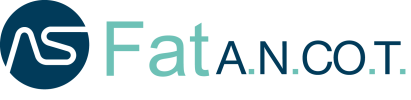

Pubblica il tuo feedback su questo topic.